
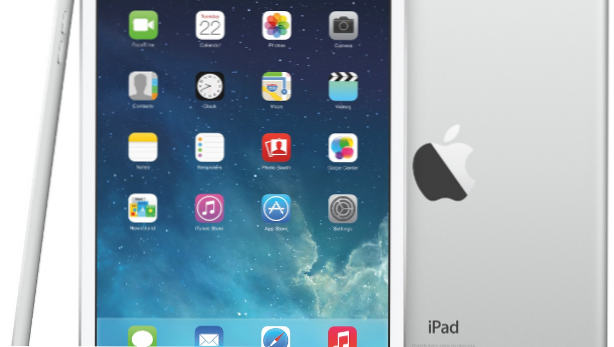
Alcune cose non sembrano proprio dalla loro parte, come i giornali. Di seguito spieghiamo il problema con la rotazione automatica dello schermo di iPad e come spegnerlo quando lo ritenete necessario. Prima di iniziare, sappi che sull'iPad con iOS 8, ci sono due modi in cui puoi impedire la rotazione dello schermo: (1) usa il centro di controllo o (2) ruota l'interruttore nell'angolo in alto a destra dell'iPad . Con questo interruttore, è possibile (1) controllare la rotazione dello schermo o (2) disattivare il volume, a seconda della configurazione selezionata.
Ecco il flip-switch:
Il problema con la rotazione automatica dello schermo dell'iPad
Ecco come L'economista la rivista appare in un browser quando l'iPad è tenuto verticalmente. Questo è il modo in cui sei abituato a leggere un giornale: con lunghe colonne di stampa.

Tuttavia, quando capovolgi l'iPad sul lato, mostra solo uno o due paragrafi di testo, il che è scomodo. Se stai sdraiato sul divano, cercando di leggere la carta dalla tua parte, non vorrai che lo schermo si capovolga in questo modo. Di seguito spieghiamo come disattivarlo.

Il Kindle di Amazon
Kindle è un esempio speciale. È programmato per funzionare bene su entrambe le dimensioni. Ecco Kindle se tenuto orizzontalmente. Sembra un libro normale, quindi è facile da leggere:

Giralo verticalmente ed è ancora facile da leggere. Ora, Kindle mostra una pagina di testo anziché due:

La soluzione per iPad
1. Per bloccare lo schermo, andare a Impostazioni> Generali e cercare Utilizzare l'interruttore laterale su. Qui selezionare Blocca la rotazione o muto. Le istruzioni per lo schermo non sono esattamente chiare. Ciò significa che puoi impostare l'interruttore scorrevole nell'angolo in alto a destra dell'iPad su o bloccare la rotazione dello schermo o disattiva gli altoparlanti. Qualunque sia la funzione assegnata all'interruttore, l'altra funzionalità diventa disponibile sul Control Center. (Vedi sotto.)

2. Qui è il Control Center. Puoi rendere Control Center visibile sull'iPad trascinando un dito sullo schermo. (Non trascinare più dita, poiché è così che mostri tutte le app che si trovano sullo sfondo.) Come puoi vedere qui sotto, perché ho impostato l'interruttore di scorrimento su silenzioso, questo significa che l'icona della schermata di blocco è disponibile sul Control Center . È il lucchetto con la freccia cerchiata disegnata attorno ad esso.

3. Ora, quando capovolgo l'interruttore a scorrimento, silenzia il volume come mostrato nella suoneria visualizzata di seguito:


